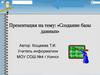Похожие презентации:
Создание и отображение базы данных
1. Создание и отображение базы данных
1Создание и отображение
базы данных
2. Создание проекта
2Создание проекта
3.
34.
45.
56.
6Solutiom
WinForm
DB
DataTable
DataSource
7.
78. Создание базы данных
8Создание базы данных
9.
910.
1011.
1112. Если будет такое сообщение – подождать и повторить
12Если будет такое сообщение – подождать и повторить
13.
1314. Создан файл базы данных
14Создан файл базы данных
15.
1516. Редактор таблиц
16Редактор таблиц
17. Задайте следующие поля
17Состав столбцов таблицы
Задайте следующие поля
Id
Первичный ключ
(создан автоматически)
Имя, отчество и
фамилия
nchar – строка
указанной длины
Дата рождения
Специальный тип date
18. Введите данные для генератора первичного ключа
18Введите данные для генератора первичного ключа
19. Задайте описания и значения по умолчанию
19Описания обязательно в кавычках
Задайте описания и значения по умолчанию
20.
2021.
2122. Обновите информацию о БД
22Обновите информацию о БД
23. Убедитесь, что создана новая таблица
23Убедитесь, что создана новая таблица
24.
2425. Таблица посещений врача
25Сразу задайте свойства
первичного ключа
Таблица посещений врача
26. Поле для номеров пациентов
26Поле для номеров пациентов
27.
2728.
2829. Впишите руками
29Первичный ключ
внешней таблицы
Колонка текущей
таблицы
Впишите руками
Внешняя таблица
30. Добавьте остальные поля, их тип и описание
30Добавьте остальные поля, их тип и описание
31.
3132.
3233.
3334. Создайте запрос на объединение
34Создайте запрос на объединение
35. Убедитесь, что запрос дает ответ (хотя бы и пустой)
35НЕ ЗАКРЫВАЙТЕ ЗАПРОС!!!
Убедитесь, что запрос дает ответ (хотя бы и пустой)
36. Создайте вид (имитацию таблицы на базе запроса)
36Создайте вид (имитацию таблицы на базе запроса)
37.
3738.
3839. Добавьте к таблице строку данных
39Добавьте к таблице строку данных
40.
4041. Обязательно задайте правильный PersonID
41Обязательно задайте правильный PersonID
42. Убедитесь, что запрос отрабатывается
42Убедитесь, что запрос отрабатывается
43. Убедитесь, что вид демонстрирует данные, аналогично запросу
43Убедитесь, что вид демонстрирует данные, аналогично
запросу
44. Подключение к базе данных
44Подключение к базе данных
45. Отображаем окно мастера
45Отображаем окно мастера
46. Запускаем мастер подключения
46Запускаем мастер подключения
47. Выбираем базу данных
47Выбираем базу данных
48. На ее основе будет создана модель данных (Dataset)
48На ее основе будет создана модель данных (Dataset)
49. В приложении будет строка для указания БД
49В приложении будет строка для указания БД
50. Строка будет сохранена в файле конфигурации
50Строка будет сохранена в файле конфигурации
51. Отметьте все таблицы и виды для импорта
51Отметьте все таблицы и виды для импорта
52. Убедитесь, что все элементы отмечены
52Убедитесь, что все элементы отмечены
53. DataSet определил содержимое таблиц и подобрал элементы интерфейса для вывода
53DataSet определил содержимое таблиц и подобрал
элементы интерфейса для вывода
54. Редактируем датасет
54Редактируем датасет
55. На схеме видны таблицы и отношения
55На схеме видны таблицы и отношения
56. Внешний ключ
56Внешний ключ
57. Первичный ключ настроен для генерации на стороне сервера
57Первичный ключ настроен для генерации на стороне
сервера
58. Добавьте заголовки полей
58Добавьте заголовки полей
59. Переместите на форму таблицу данных Person
59Переместите на форму таблицу данных Person
60. Добавлены таблица и навигатор данных
60Добавлены таблица и навигатор данных
61. Добавлены компоненты:
61датасет,
связанный с датасетом и формой источник
данных,
адаптер таблицы,
менеджер (если таблиц несколько) и
навигатор по записям
Добавлены
компоненты:
62. При запуске
62•Датасет читает данные из БД
«Раскладывает» данные по классам
Передает массивы в источник данных
Источник раздает данные по визуальным
элементам, в частности – таблицам
За состоянием данных в таблицах следит адаптер
таблицы и менеджер таблиц (например, он реагирует
на изменения данных)
Одна из записей в таблице является
«выбранной», на нее указывает курсор
За курсором следит навигатор
При запуске
63. Добавление записи
63Обратите внимание на Id
Дату вводить неудобно
Добавление записи
64. Освободите место (под таблицей или сбоку)
64Освободите место (под таблицей или сбоку)
65. Передвиньте только дату рождения
65Передвиньте только дату рождения
66. Передвиньте на форму таблицу посещений
66Передвиньте на форму таблицу посещений
67. Убедитесь, что визиты АВТОМАТИЧЕСКИ сортируются по пациентам
67Убедитесь, что визиты АВТОМАТИЧЕСКИ сортируются
по пациентам


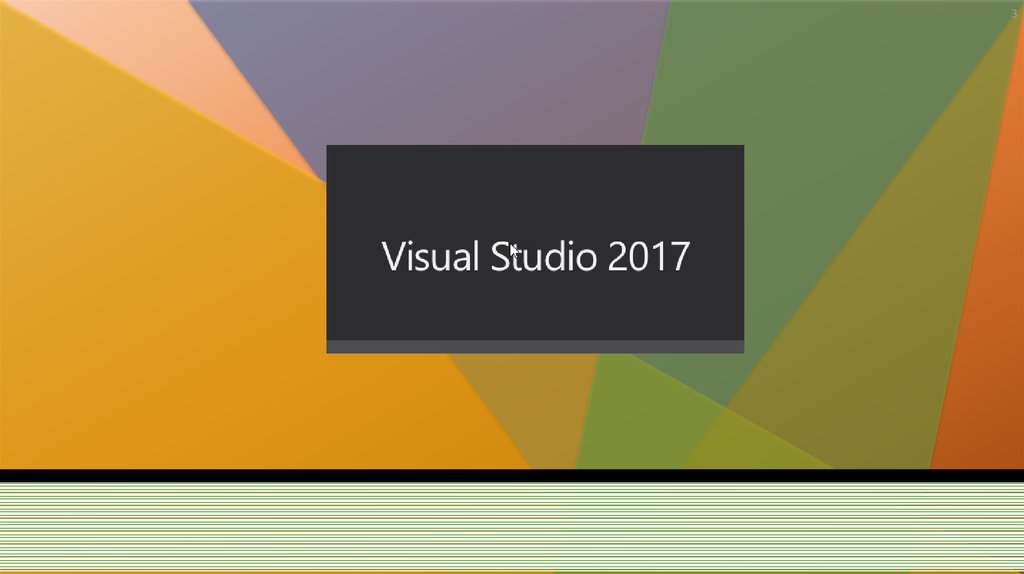
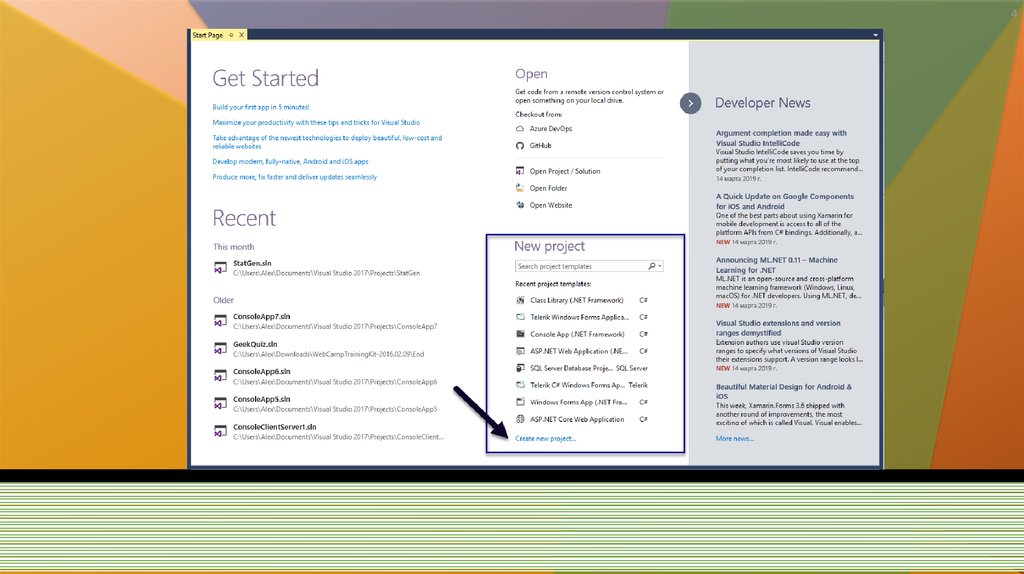
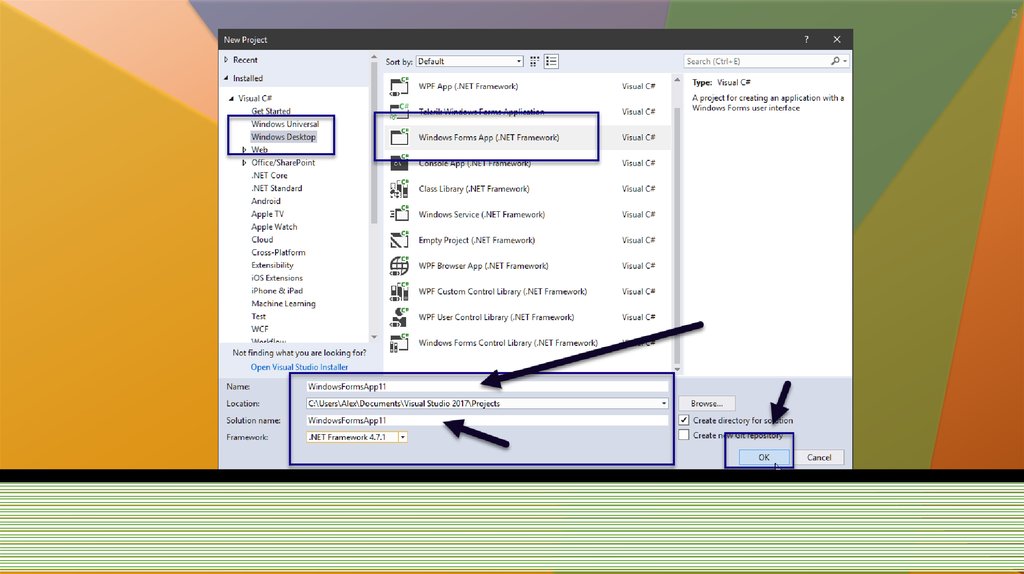

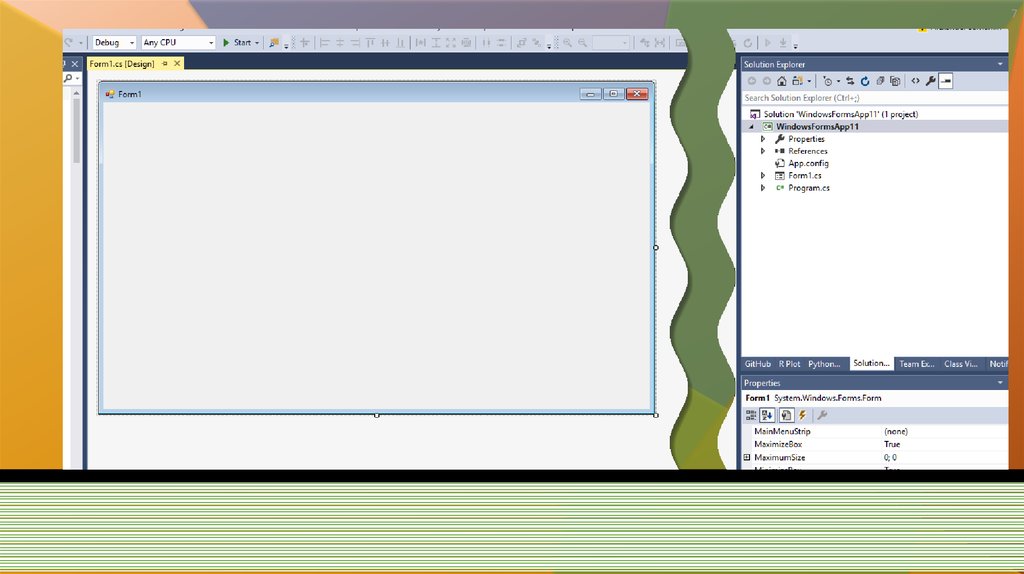

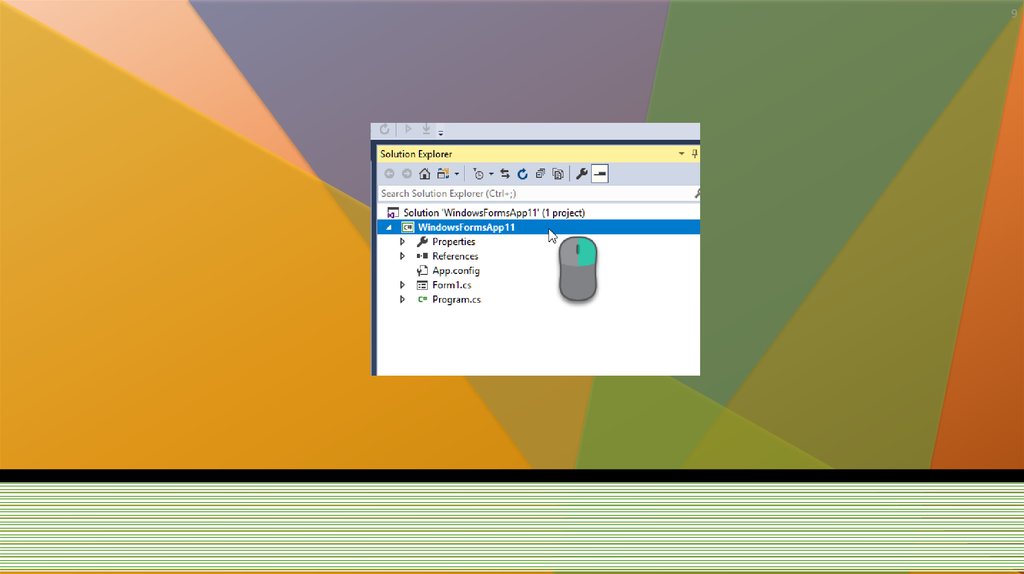
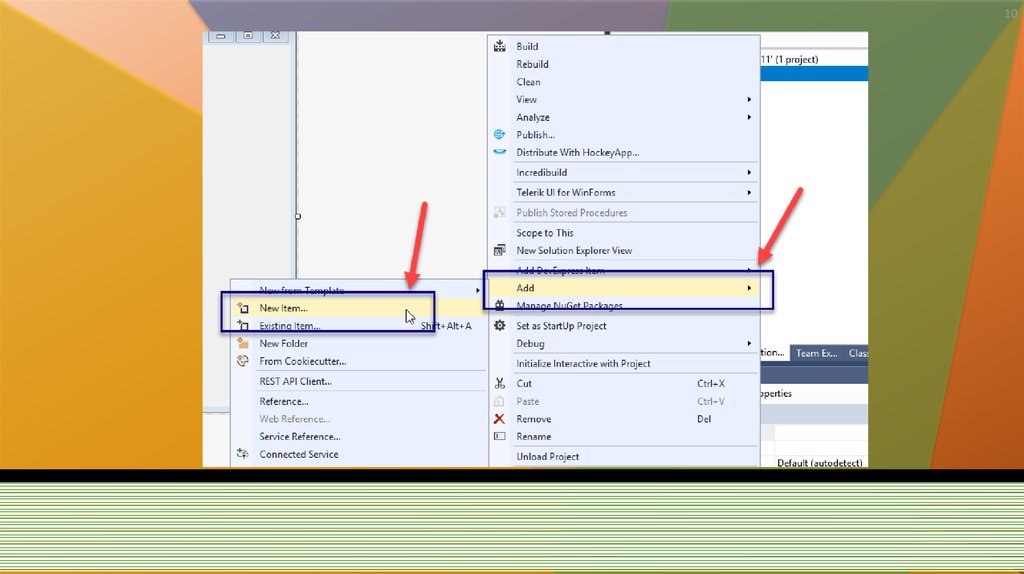
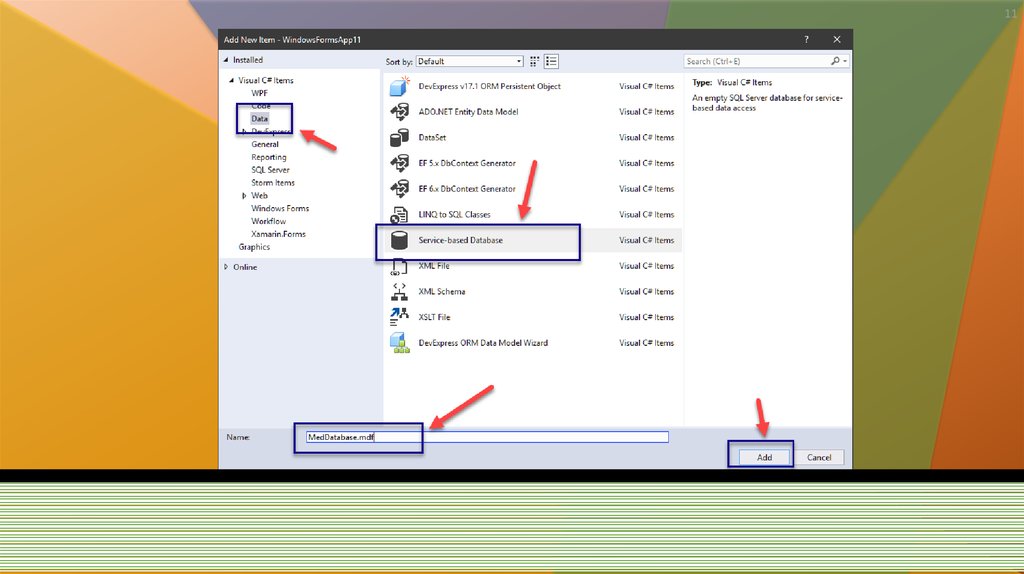
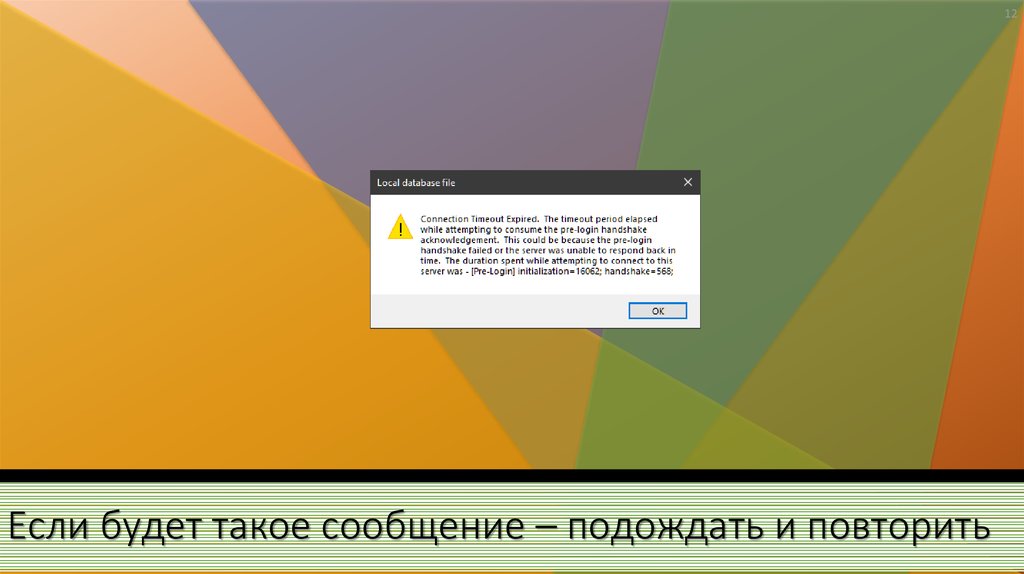
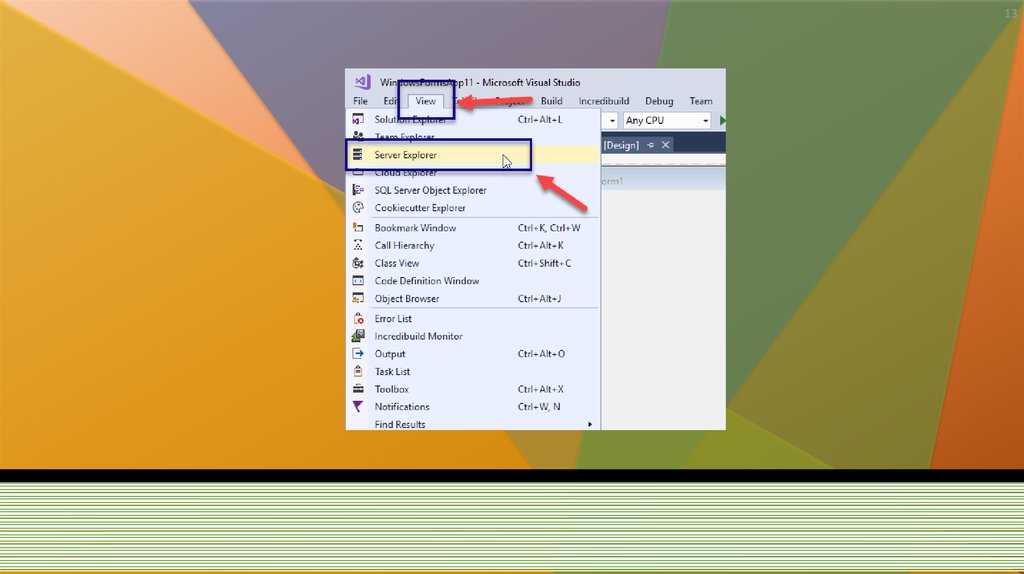
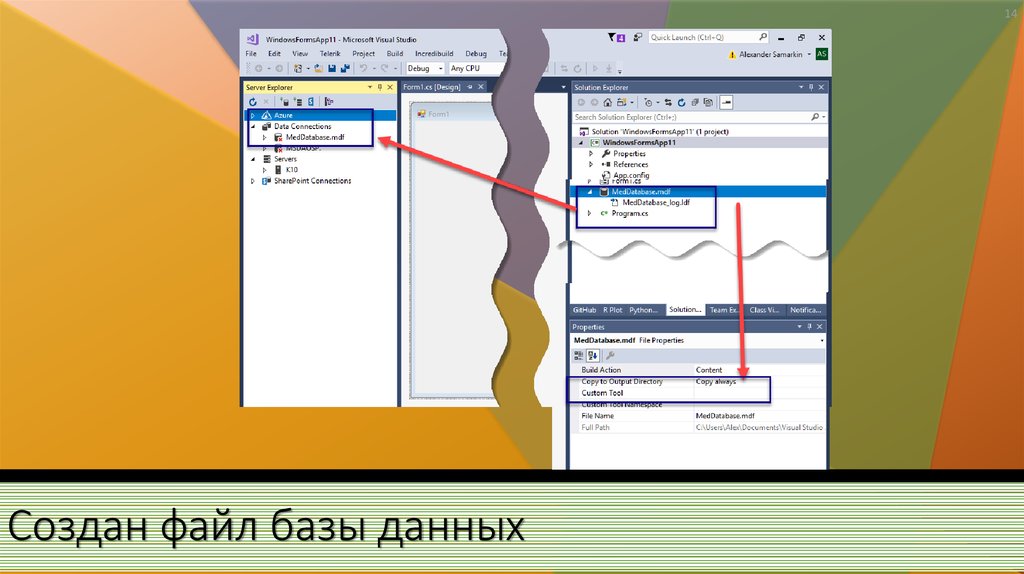
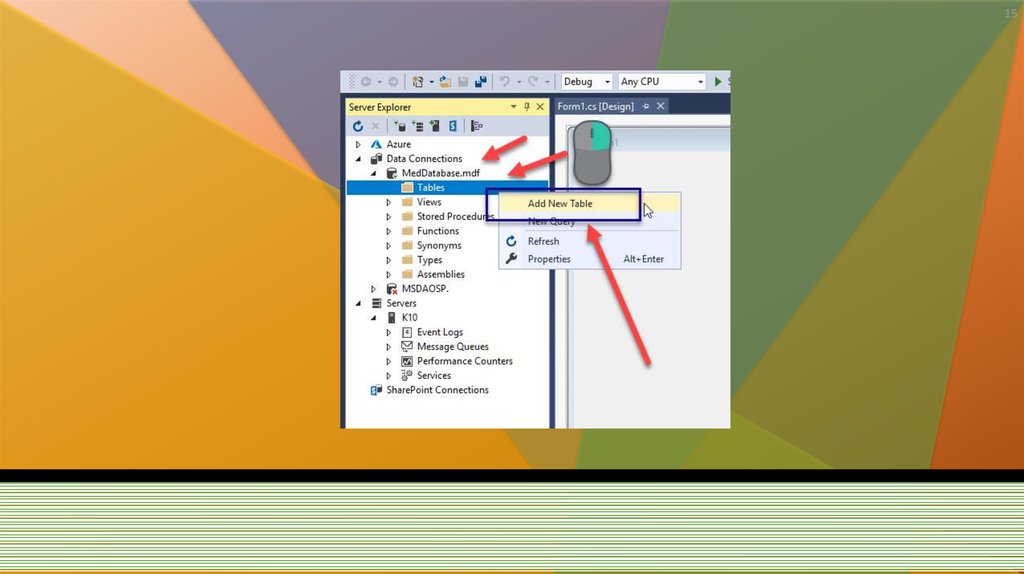
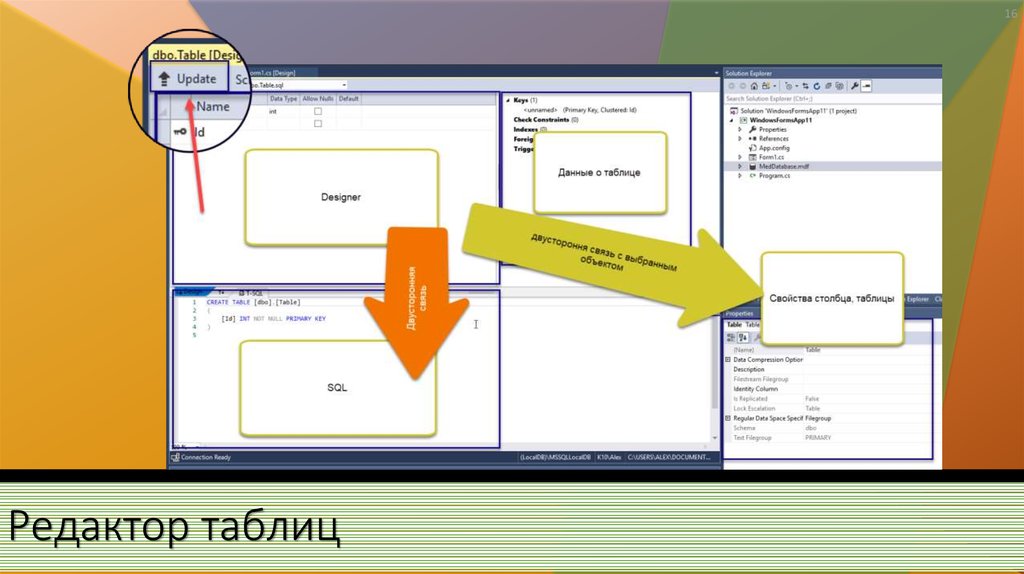

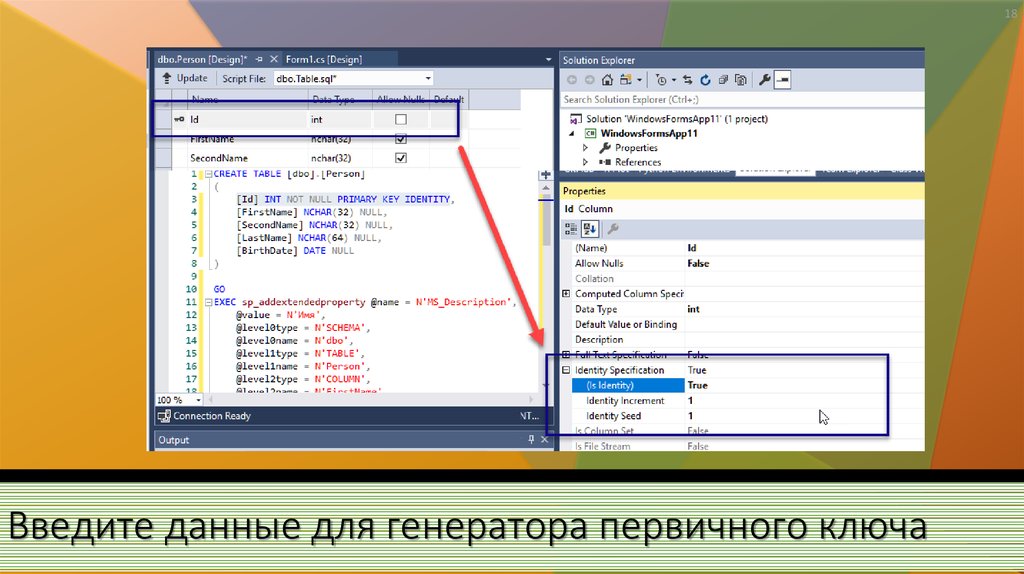
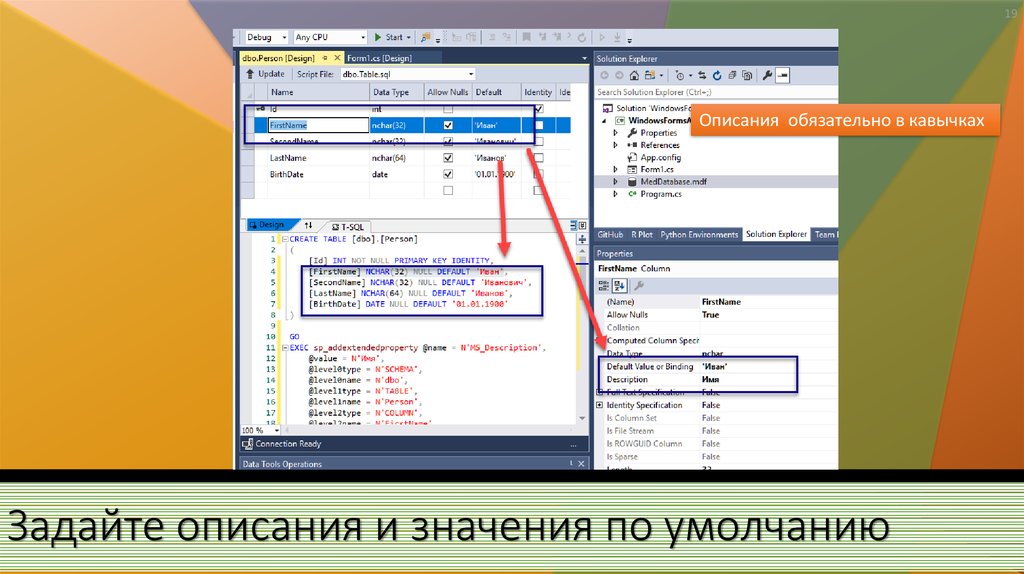
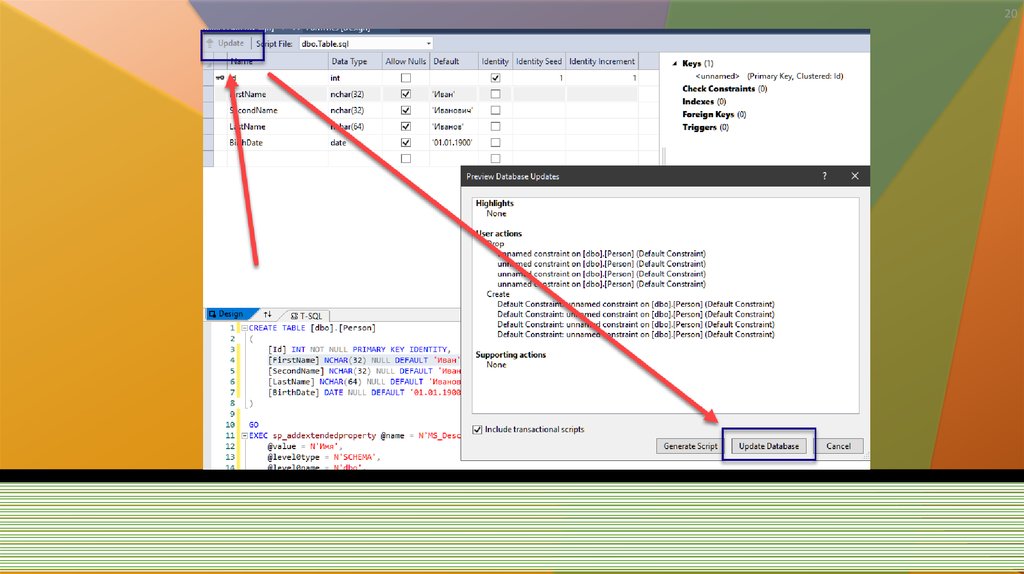
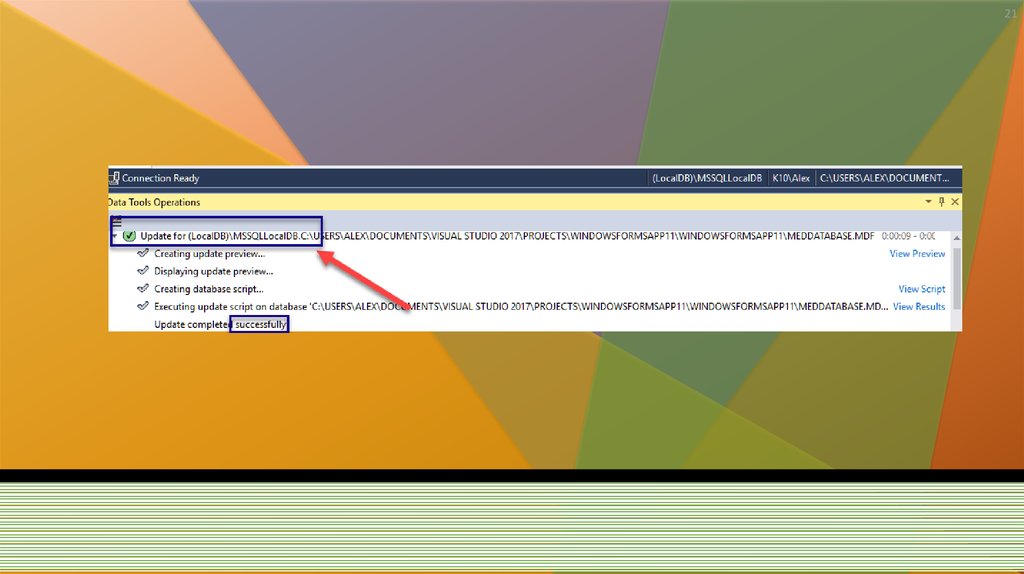
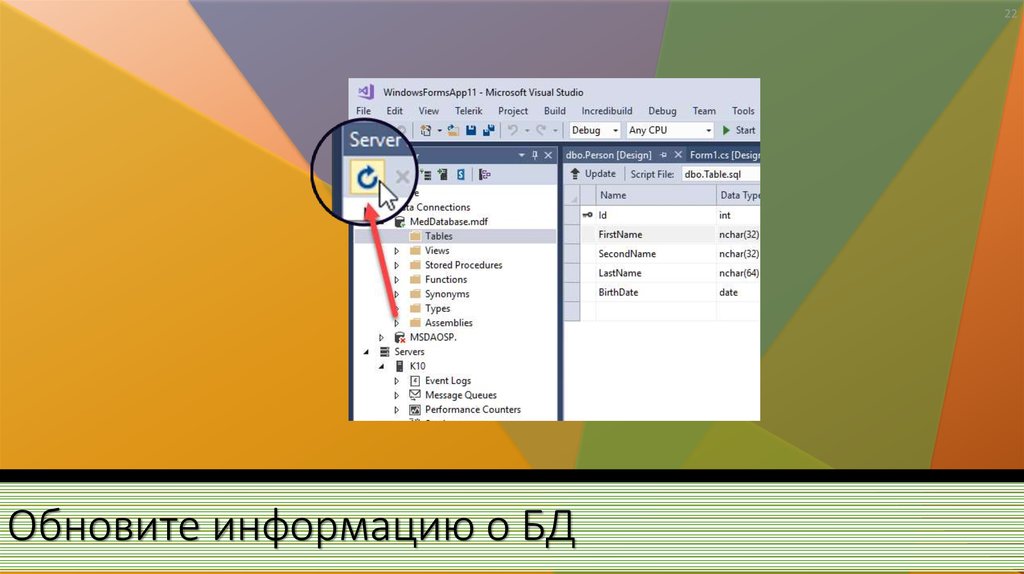

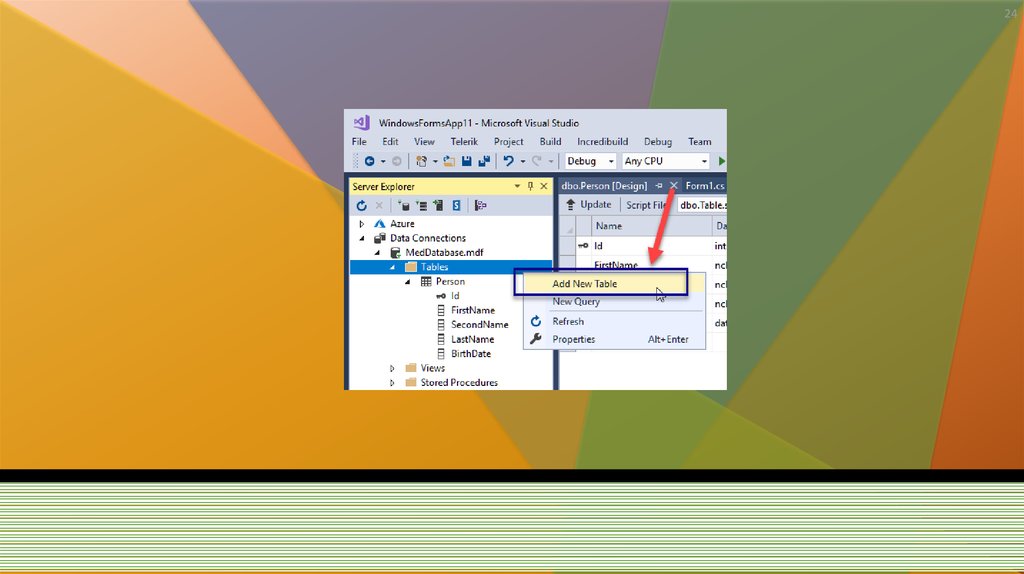
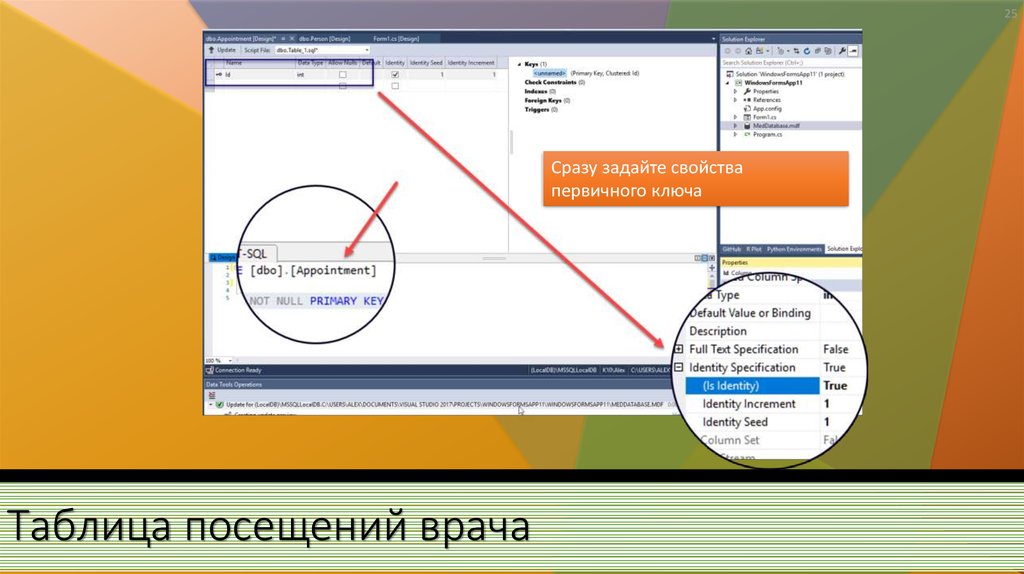

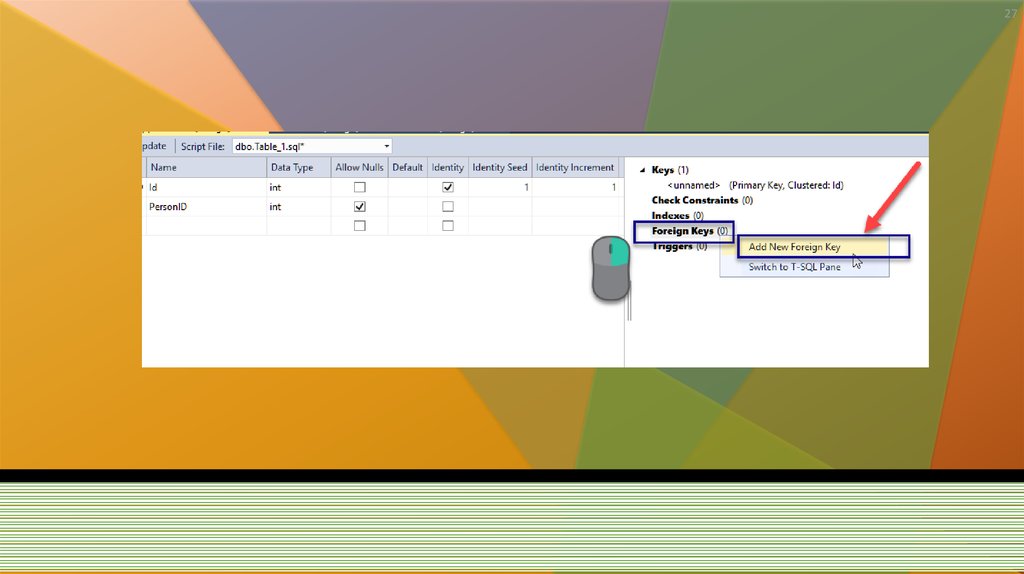
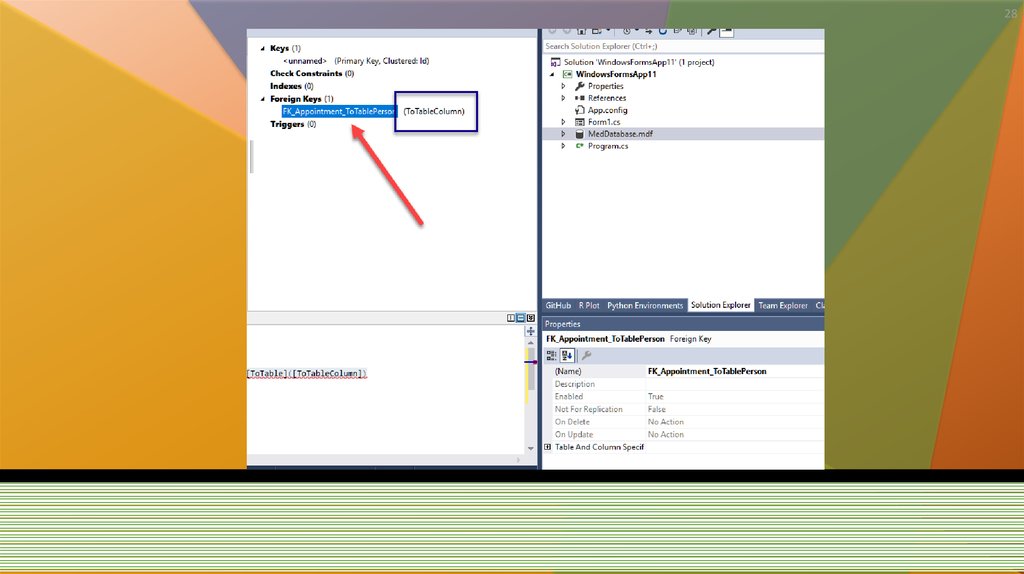
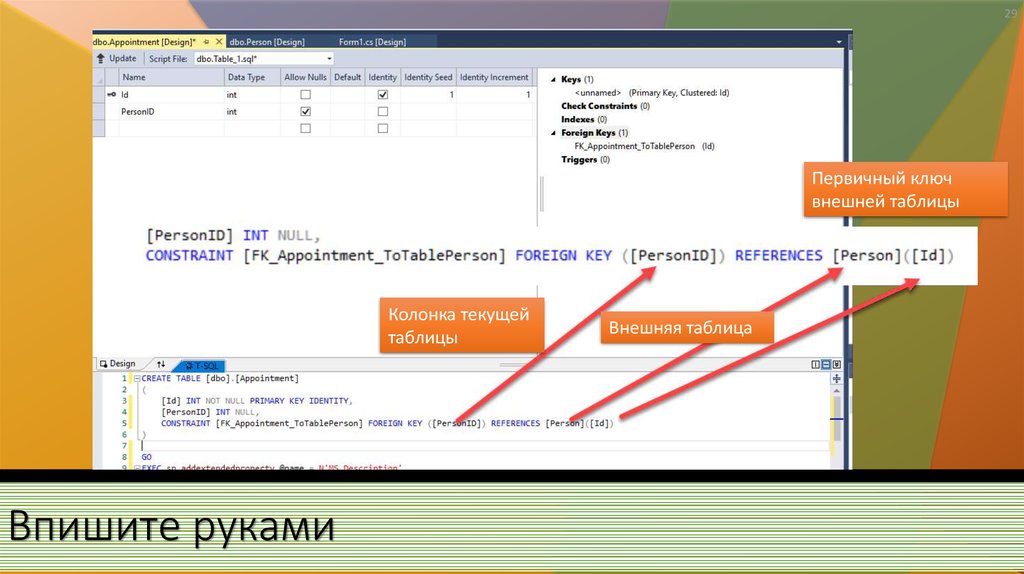
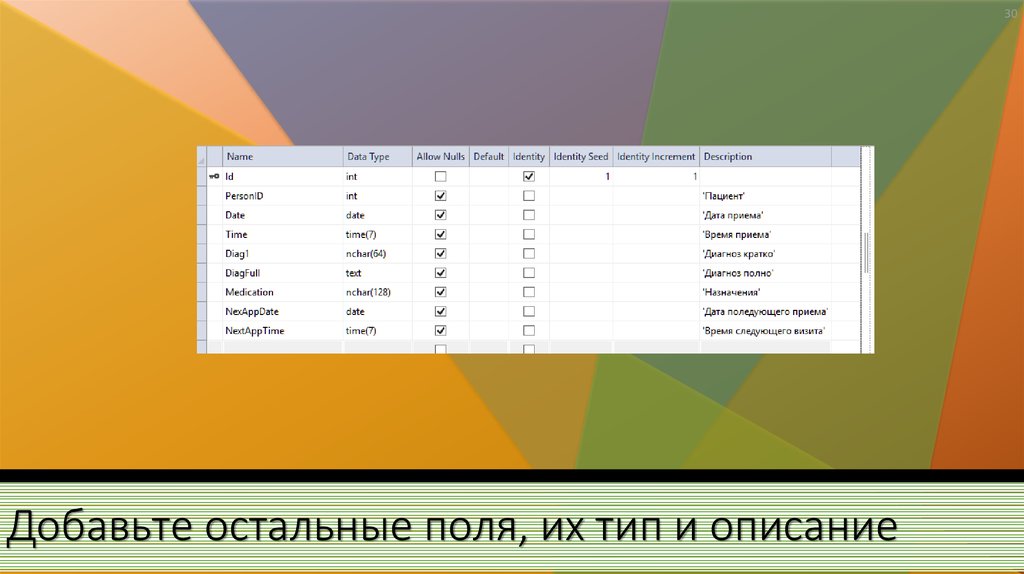
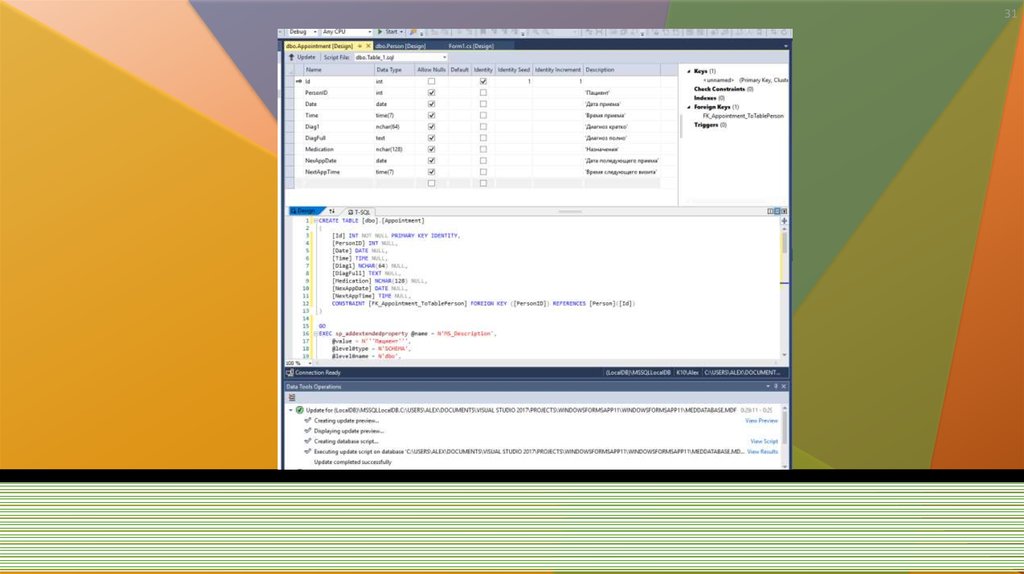
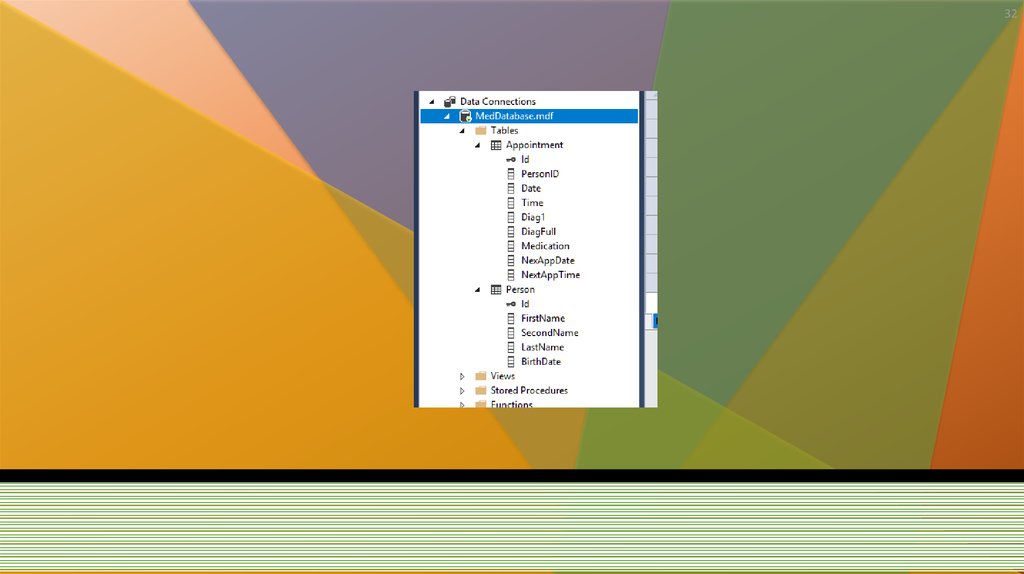
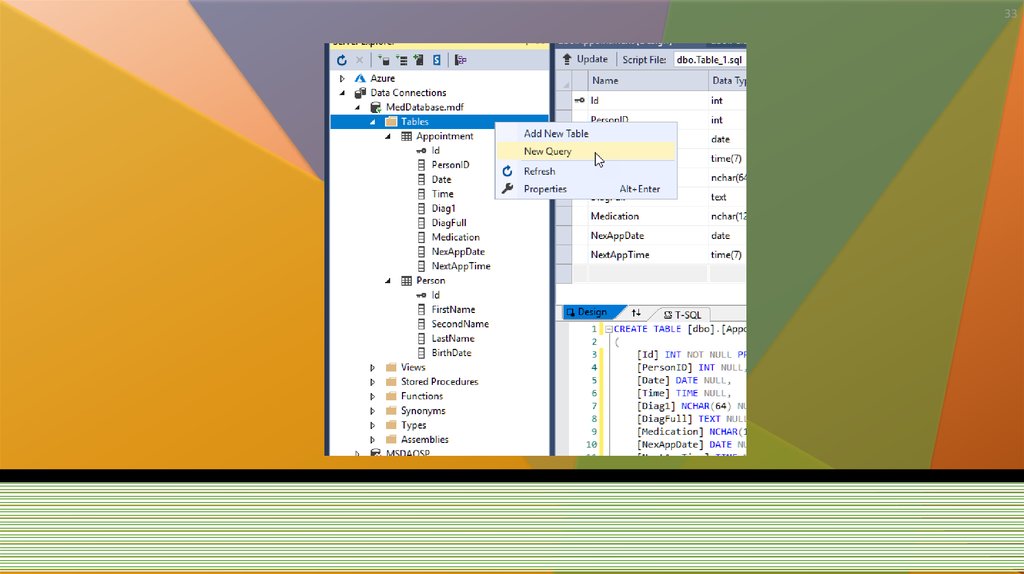

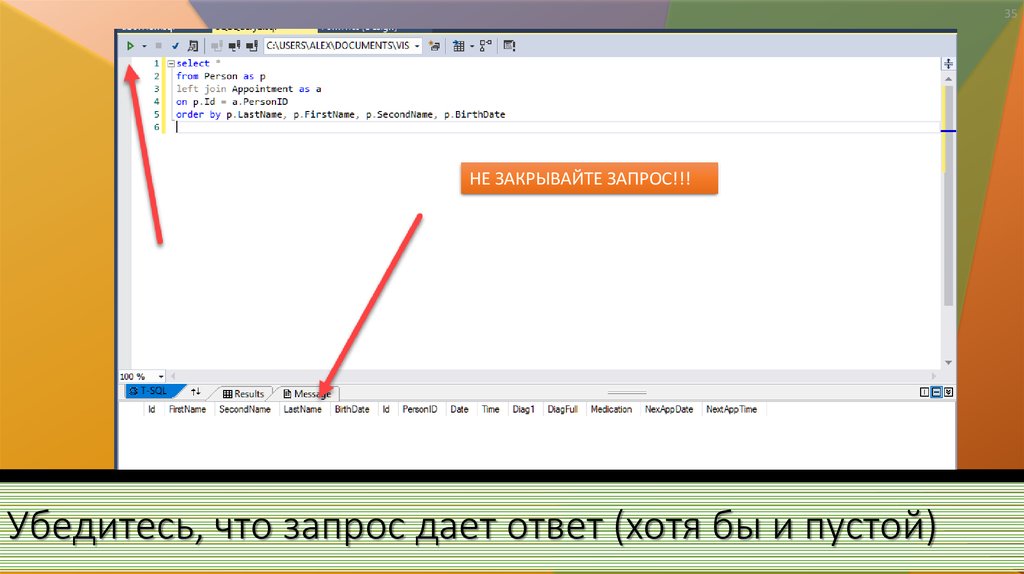


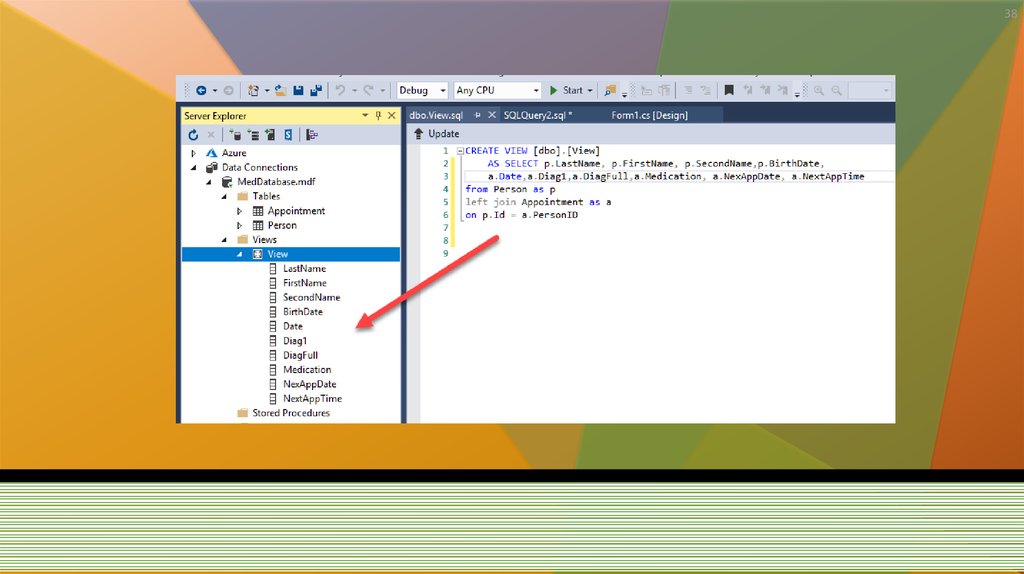

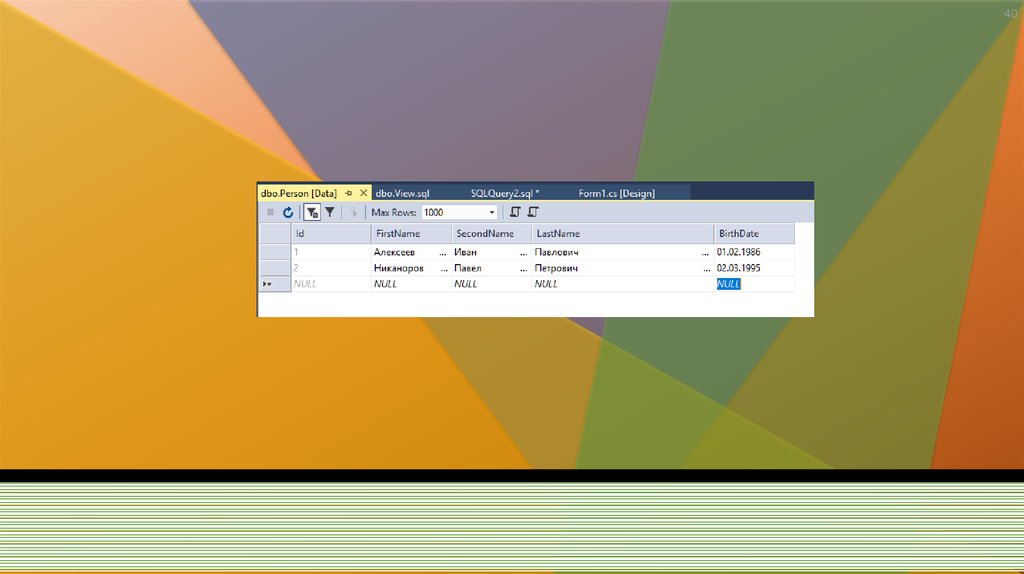

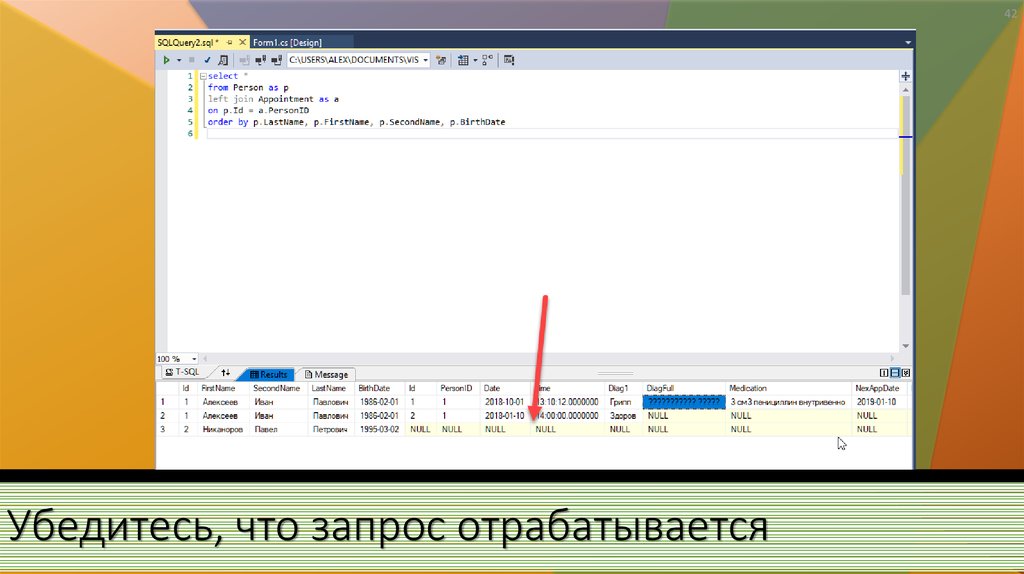
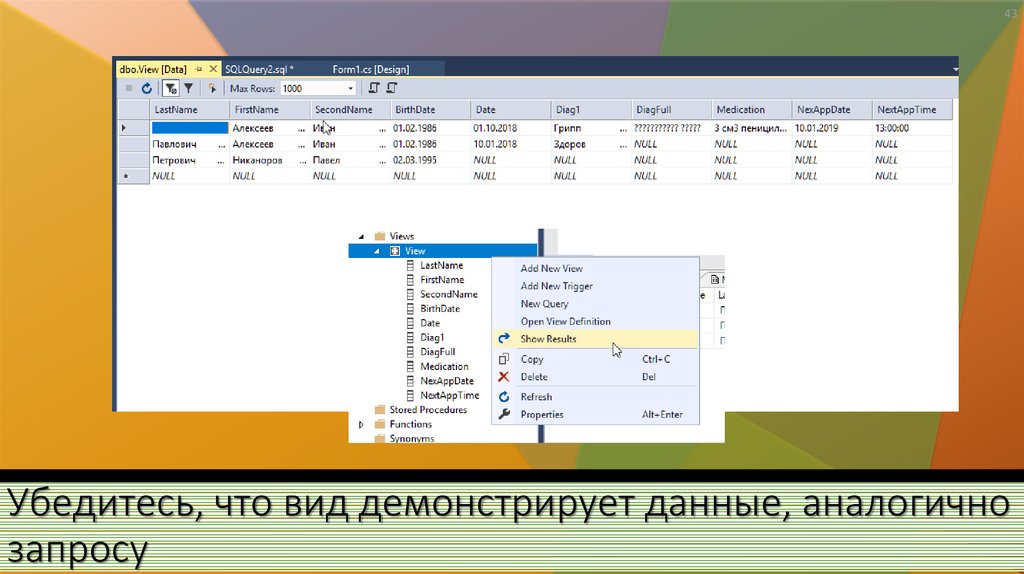

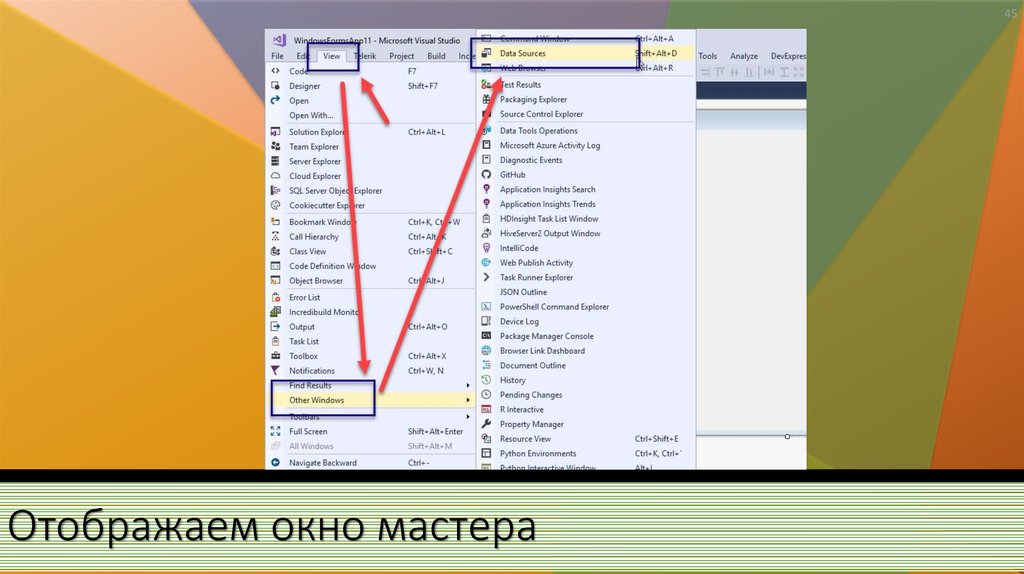

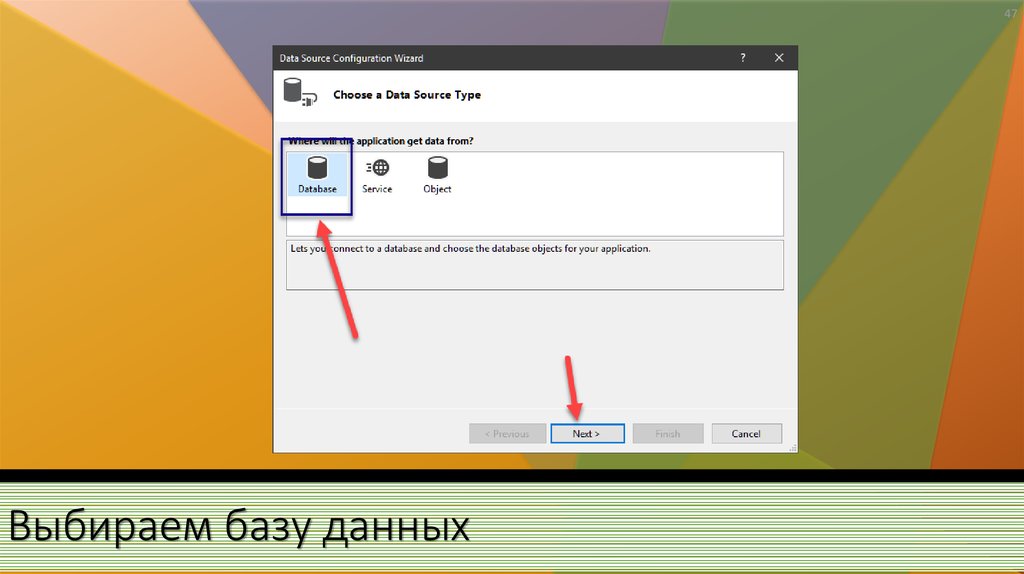
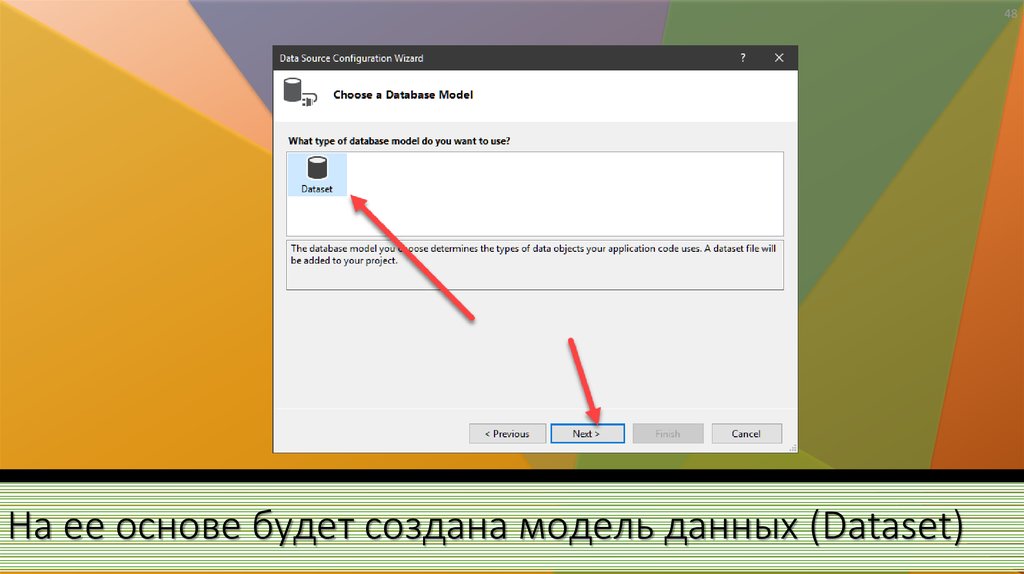
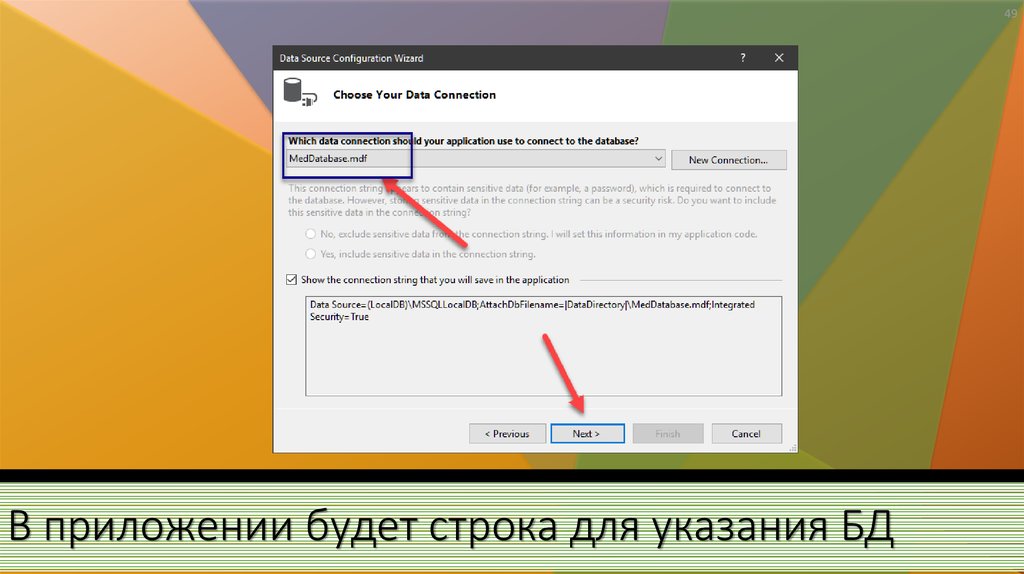
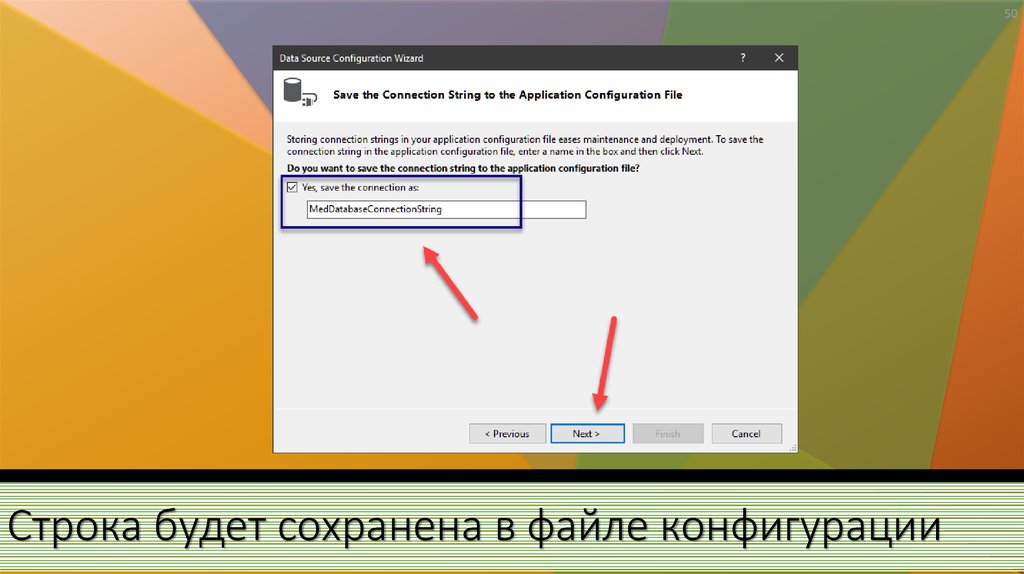
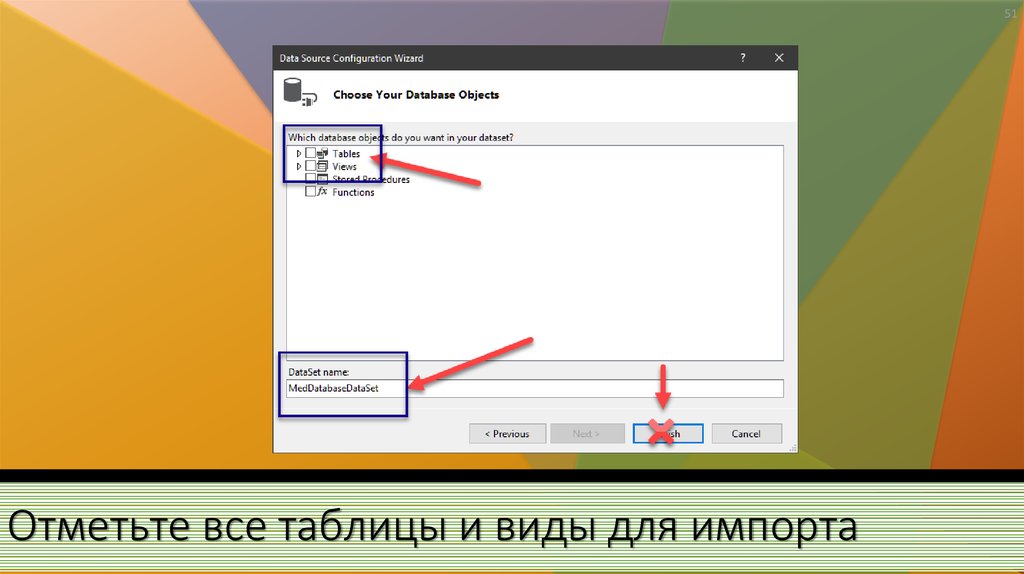
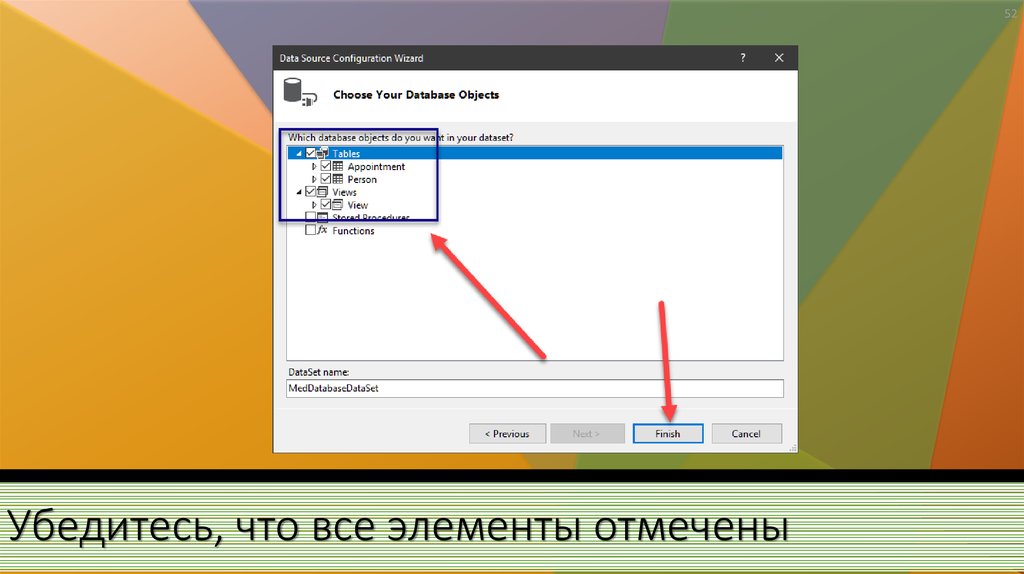
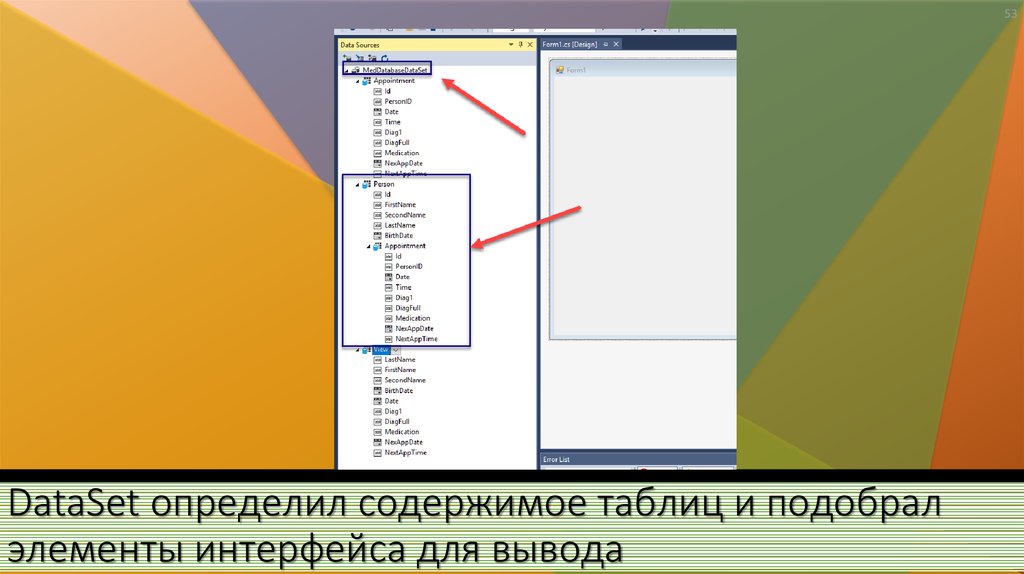
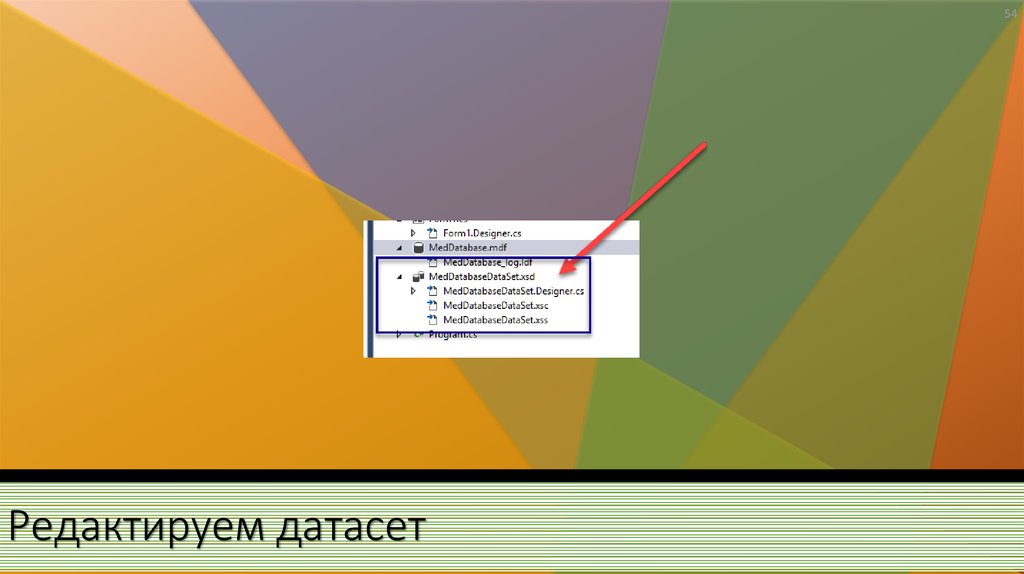
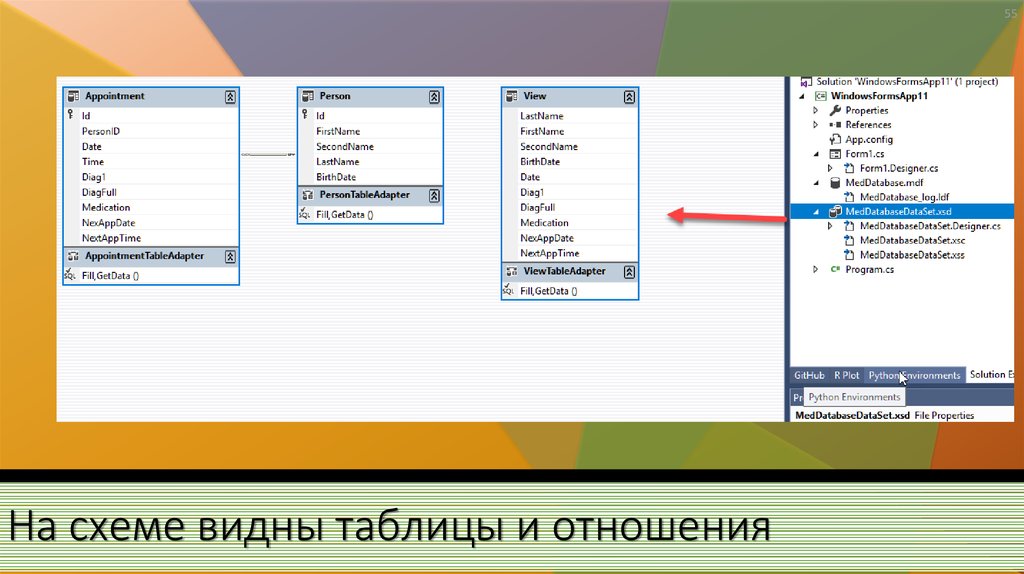
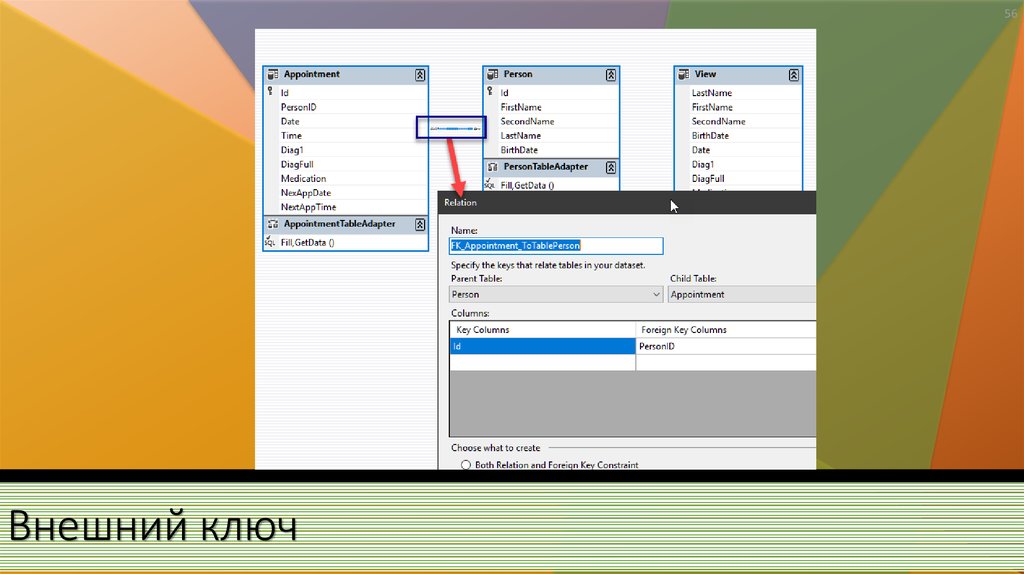
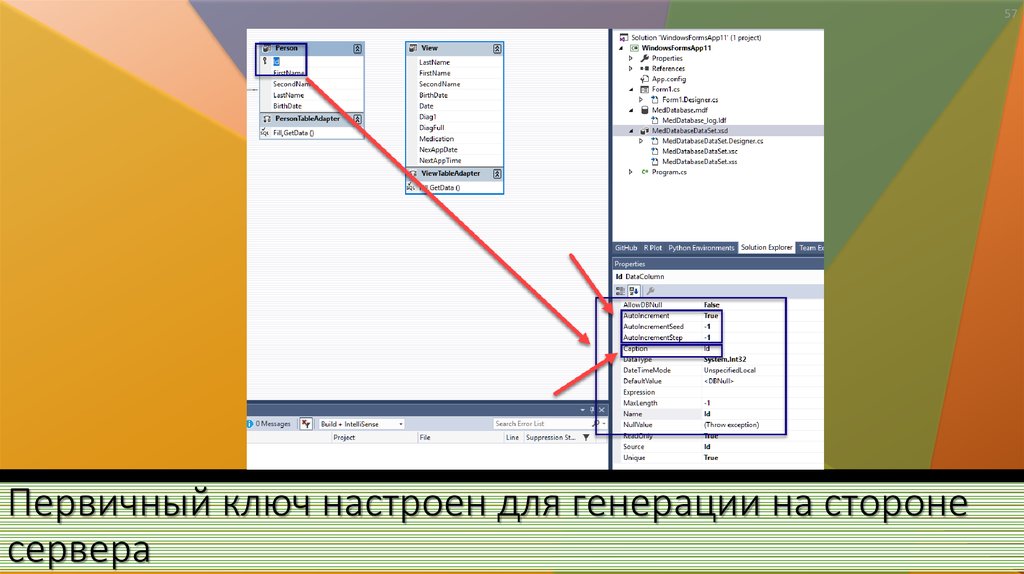
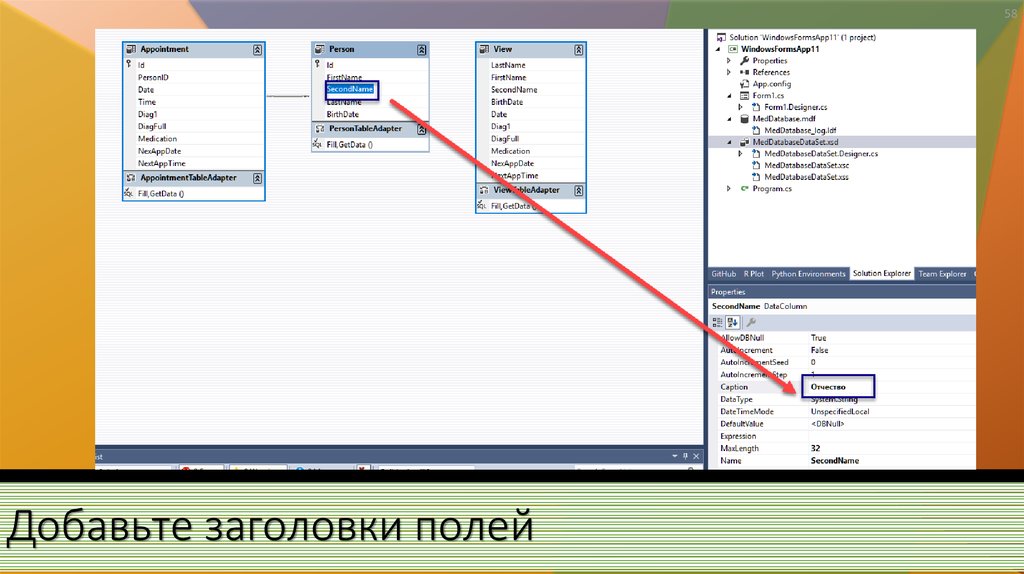
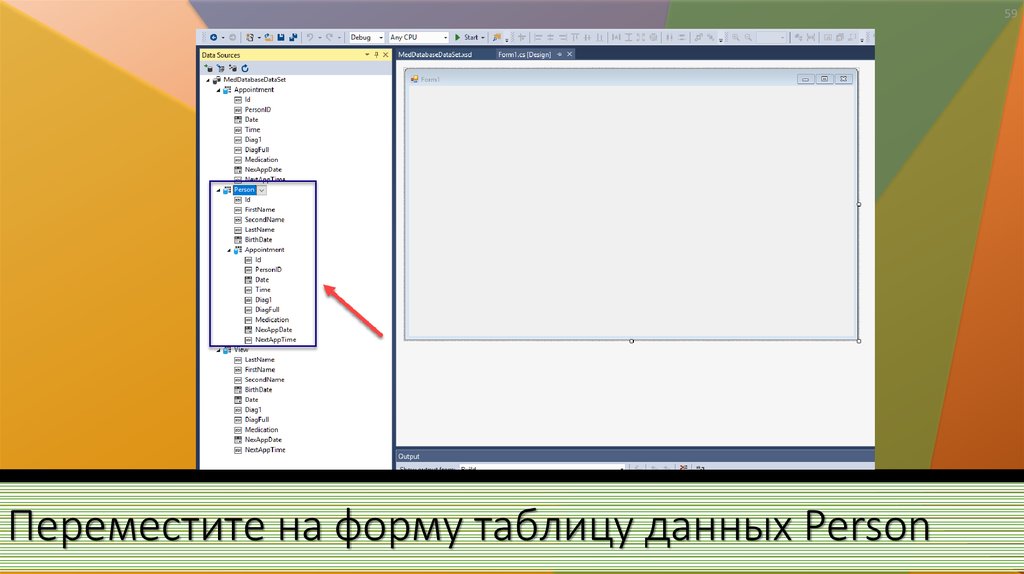
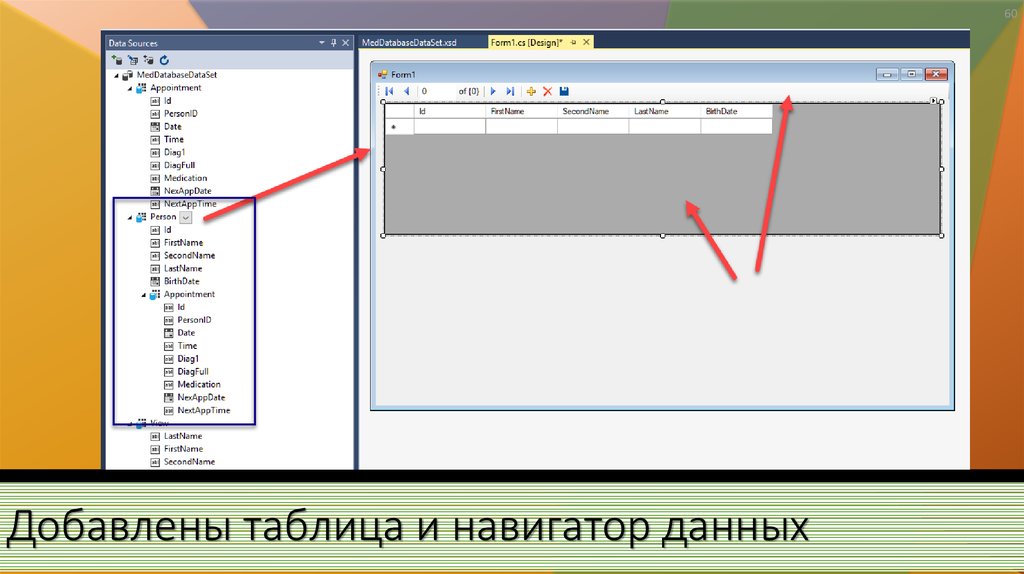
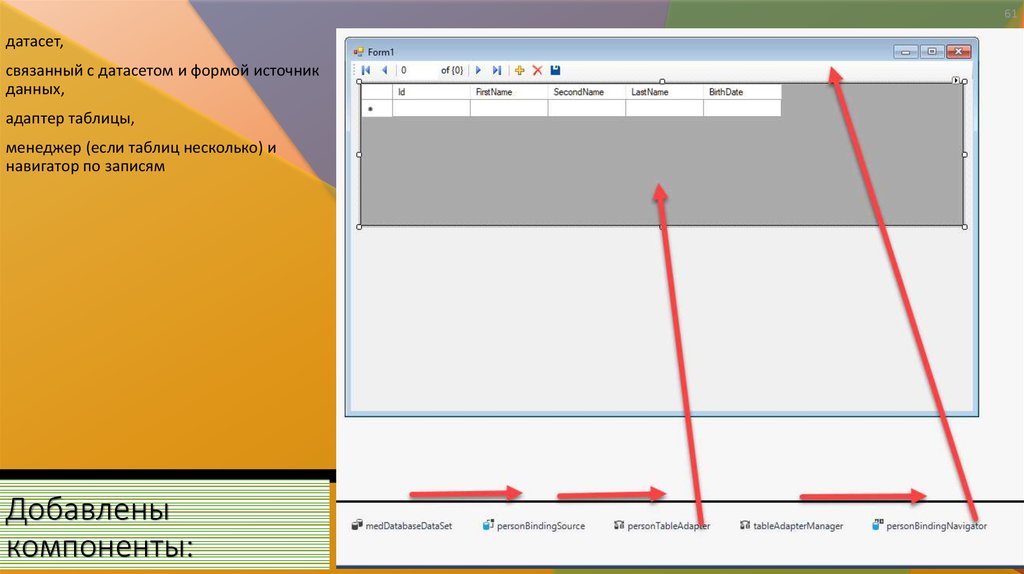
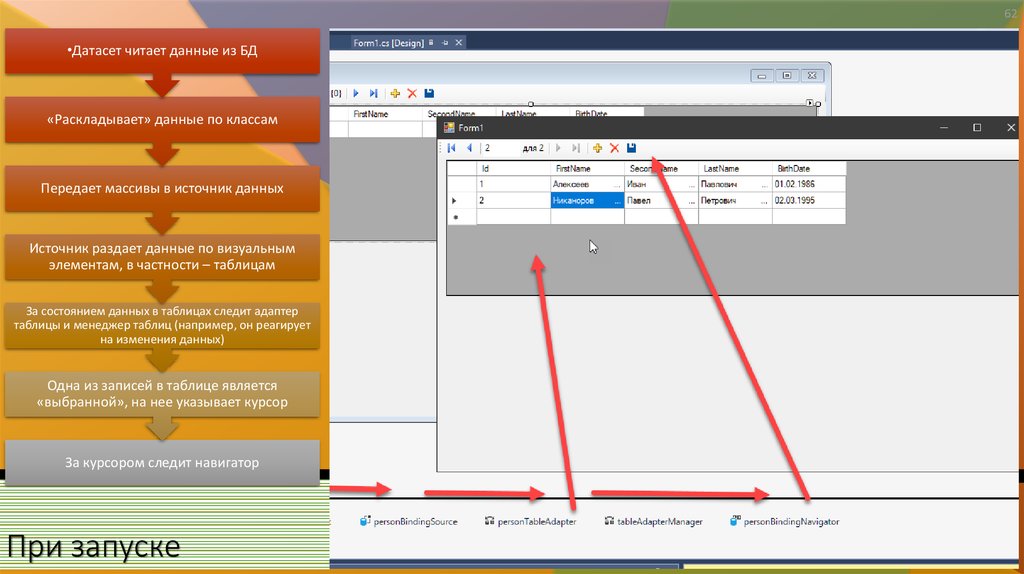
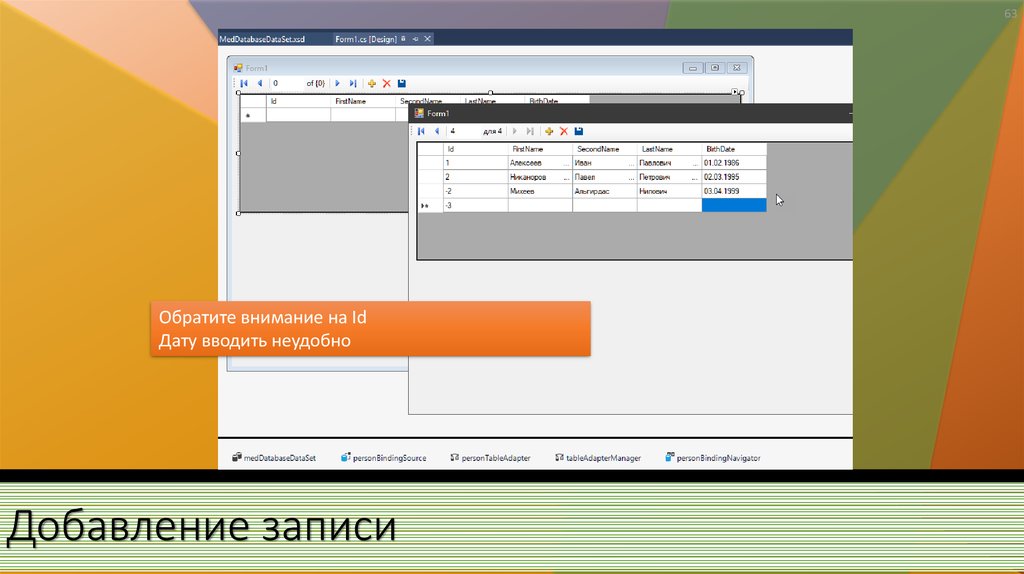

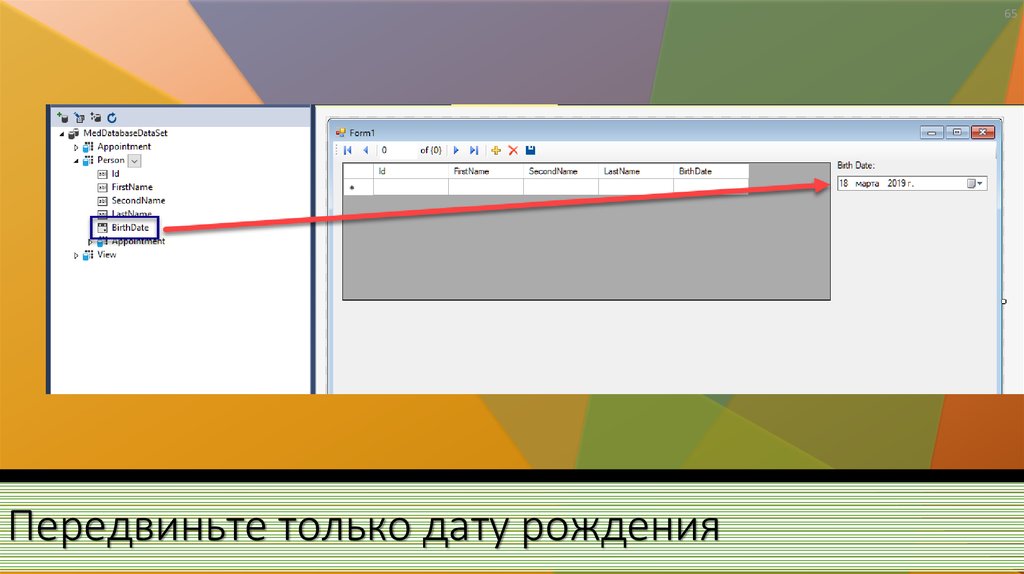

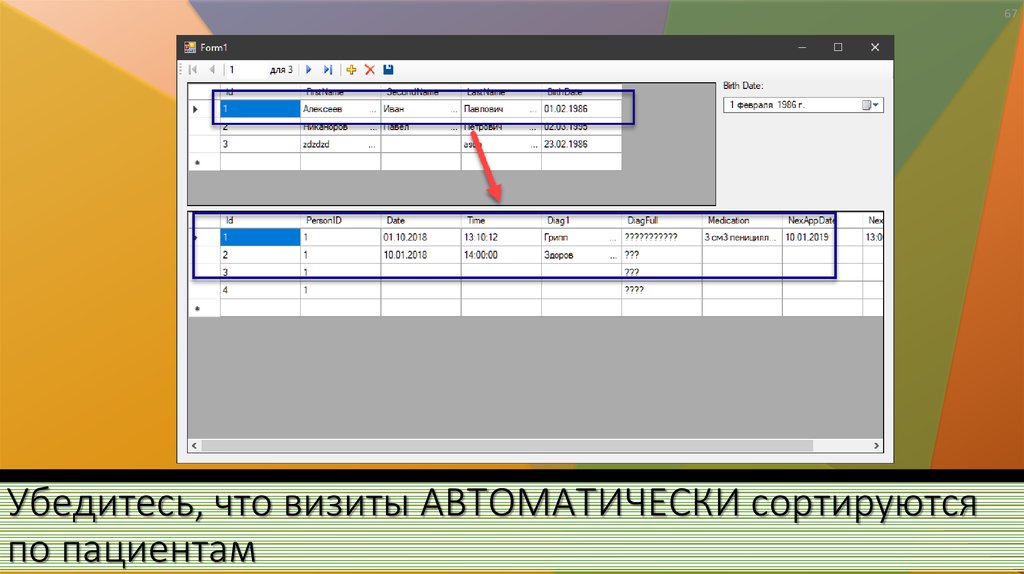
 Базы данных
Базы данных